S više Wi-Fi pristupnih točaka spremljenih na vašem računaluAndroid uređaj, sasvim je normalno da zaboravite sigurnosni ključ za određenu mrežu. Ovaj članak predstavlja malu, praktičnu obradu za rijetke slučajeve u kojima trebate vidjeti zaboravljenu lozinku. Na primjer, vaš se prijatelj mora povezati s Wi-Fi mrežom koju trenutno koristite na Android uređaju, on ili ona vas pita za sigurnosni ključ, ali jednostavno ga se ne možete sjetiti. Što radiš? Pročitajte nakon skoka da biste saznali.
Iako putem kontra intuitivnog načina, aplikacijamože vam pomoći u pronalaženju lozinki za vaše Wi-Fi pristupne točke, stare ili nove. Ova metoda zahtijeva vaš uređaj pristup korijenu. Ako to ne učini, upišite "root" Naziv uređaja"U traci za pretraživanje iznad za pristup korijenuvaš uređaj pomoću nekog od naših vlastitih vodiča ili jednostavno pogledajte našu sveobuhvatnu zbirku Androidovih korijenskih vodiča da biste vidjeli je li vaš uređaj tamo naveden ili ne i ako jeste, kako dobiti korijenski pristup na njemu.

Također će vam trebati alat za ispitivanje datoteka koji vam daje čitati pristup dokumentima na razini korijena. Root Explorer i Super Manager (Professional Edition) uključuju tu značajku.
- Otvorite korijenski direktorij / data / misc / wifi. Ako vaš istraživač datoteka otvori SD karticu (/ Mnt / sdcard) direktorij prema zadanim postavkama, dvaput pritisnite leđa za otvaranje korijenske mape, a zatim idite na spomenutu stazu.
- Otvorite dokument wpa_supplicant.conf. Ako koristite Root Explorer, jednostavno dodirnite datoteku da biste je otvorili u pregledniku teksta ili je držite (dugo dodirnite) da otvorite njen kontekstni izbornik i odaberite Pogledajte kao tekst učiniti isto.
- Iznutar navedene datoteke možete pregledati sve svojespremljene Wi-Fi pristupne točke zajedno sa svojim lozinkama. Pogledajte pod SSID (naziv pristupne točke) Wi-Fi mreže čiju lozinku morate vidjeti. Lozinka je napisana unutar navodnika u retku koji kaže PSK =”lozinka”.
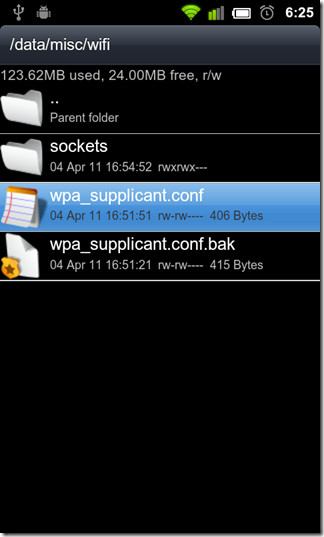
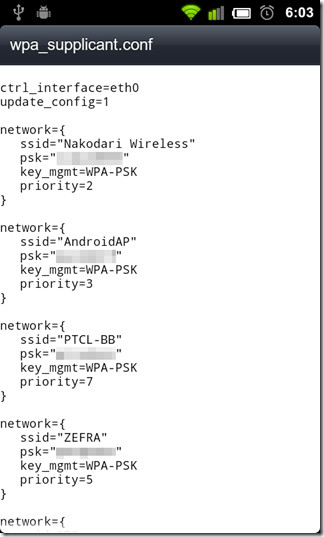
Kao što je vidljivo na gornjoj snimci zaslona, kad se otvoriterekao je conf datoteku, moći ćete se zaviriti u gotovo svaku pristupnu točku koja se ikada registrirala na vašem Androidu. Sve što trebate učiniti je potražiti željenu pristupnu točku, zabilježiti lozinku prikazanu ispod nje, utipkati ga u polju zaporke i dobro je ići. Gornja metoda uspješno je testirana na HTC Desire Z (trčanje CM7). Nadamo se da ćemo uskoro biti predstavljeni aplikaciji koja ima sklonost da automatski preuzme AP-ove iz navedene datoteke, zajedno s lozinkama i drugim relevantnim postavkama i poveže ih s postojećim AP-ovima s istim naslovima. Do tada, ručni put je najbolji put!













komentari